Valokuvien siirtäminen OneDrivesta Google Driveen ja Google Kuviin (09.15.25)
Oletko siirtymässä Windows 10 Mobilesta Androidiin? Vai oletko siirtymässä Windows-tietokoneesta Chromebookiin? Jos vastasit kyllä johonkin yllä olevista kysymyksistä, saatat etsiä parasta tapaa siirtää valokuvia OneDrivesta Google Driveen tai Google Kuviin.
Valokuvia ei tarvitse siirtää Google Driveen tai Google Driveen. Google Photos, koska olet käyttänyt Googlen palveluja Google-käyttöjärjestelmässä. Esimerkiksi Google Photos tai Google Drive integroituu paremmin Androidiin. Toiseksi Google-palvelut on suunniteltu toimimaan saumattomasti Google-käyttöjärjestelmän kanssa, jolloin päivitykset ja varmuuskopiointiominaisuudet ovat laitteellesi automaattisia. Käyttämällä Google-kuvia ja Google Drivea sinun ei tarvitse enää ladata valokuviasi manuaalisesti, koska jokainen laitteellasi ottamasi tai tallentamasi kuva varmuuskopioidaan automaattisesti pilvessä.
Kuvien ja videoiden siirtäminen OneDrivesta Google Driveen tai Google Kuviin on hyvin suoraviivaista. Sinun tarvitsee vain ladata kaikki OneDrivesta ja ladata ne sitten Google Driveen / Google Kuviin. Voit tehdä sen seuraavasti:
- Kirjaudu OneDriveen pöytätietokoneellasi tai Chromebookillasi.
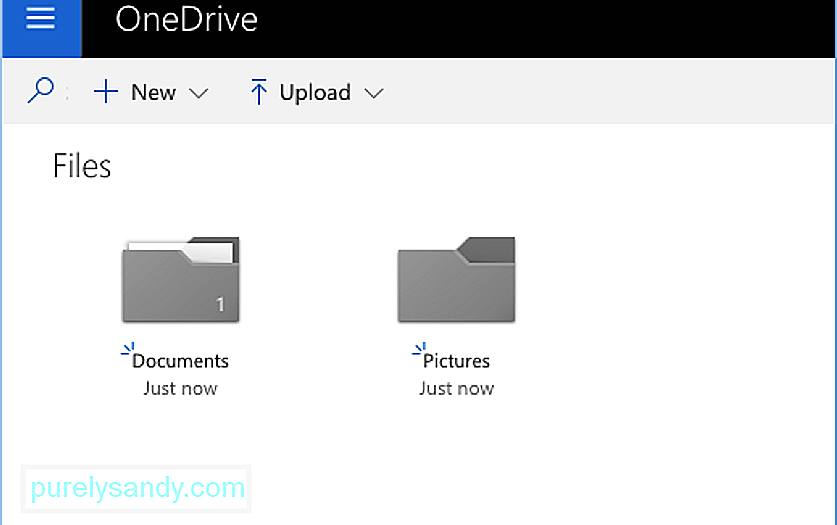
- Valitse Kuvat-kansio ja napsauta Lataa. Zip-tiedosto, joka sisältää kaikki Kuvat-kansion sisällä olevat valokuvat, ladataan tietokoneellesi.
- Avaa tietokoneen Lataukset-kansio ja napsauta hiiren kakkospainikkeella lataamaasi zip-tiedostoa. Napsauta sitten Pura kaikki.
Nyt kun sinulla on kopio valokuvista OneDrivesta, sinun tarvitsee vain ladata ne Google Driveen tai Google Kuviin.
Kuinka Siirrä valokuvat Google Driveen 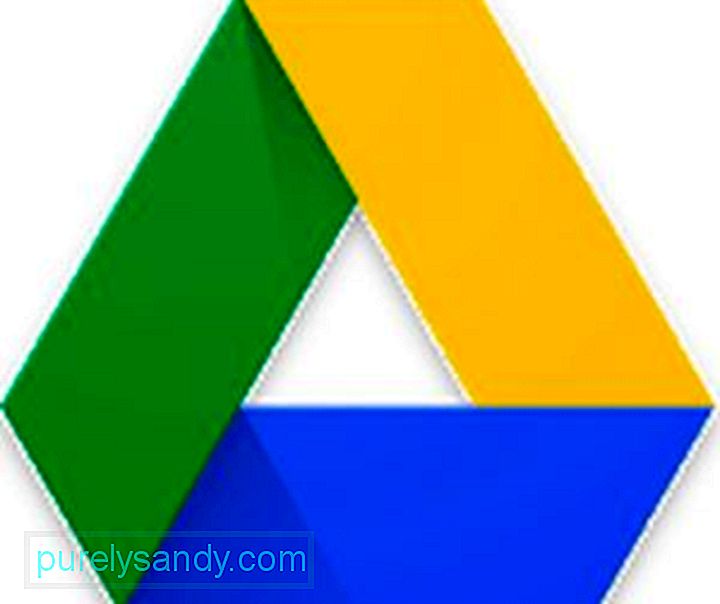
Voit ladata valokuvasi Google Driveen seuraavasti:
- Kirjaudu Google Drive -tilillesi pöytätietokoneellasi. Jos sinulla ei vielä ole Google Drive -tiliä, voit luoda sellaisen. Jos kuitenkin käytät Chromebookia, olet todennäköisesti jo kirjautunut sisään.
- Luo uusi kansio napsauttamalla Uusi & gt; Kansio.
- Nimeä kansio Google Kuvat.
- Avaa kansio napsauttamalla Google Kuvat -kansiota.
- Valitse Uusi & gt; Kansiolataus.
- Valitse purettu kansio, jonka olet ladannut OneDrivesta ja joka sisältää kaikki valokuvasi.
- Napsauta Lähetä ja kaikki kuvat ladataan uuteen Google Kuvat -kansioon.
Nyt kun kaikki valokuvasi ovat Google Drivessa, voit nyt katsella niitä Google Kuvat -sovelluksessa missä tahansa Android-laitteessa. Voit tarkistaa lähettämäsi kuvat Google Kuvista avaamalla Google Kuvat -sovelluksen Android-laitteellasi. Siellä voit tarkastella valokuvia, jotka olet ottanut Android-laitteellasi, albumeitasi ja kanssasi jaettuja kuvia.
Google Kuvissa on myös Assistant-ominaisuus, jonka avulla voit järjestää laitteellasi olevat valokuvat ja videot. Se voi auttaa järjestämään valokuvia albumeihin, varmuuskopioimaan kansiot ja tyhjentämään Android Cleaner -työkalun, jotta pääset eroon roskista, vapauttamaan tilaa puhelimellasi ja parantamaan laitteen suorituskykyä.
Pilvivarastopalvelujen vaihtaminen voi olla hankala, varsinkin jos et tiedä kumpi on yhteensopivampi käyttöjärjestelmän kanssa, johon olet siirtymässä. Tämän opetusohjelman avulla on helpompaa siirtää valokuvia Google Kuviin ja käyttää niitä Android-laitteellasi.
YouTube-video: Valokuvien siirtäminen OneDrivesta Google Driveen ja Google Kuviin
09, 2025

